Iklan
Ponsel cerdas dan perangkat teknologi bantuan lainnya dapat menjadi bantuan besar bagi banyak warga lanjut usia. Tetapi seringkali, mereka membutuhkan bantuan untuk mengatur perangkat mereka dan menggunakannya secara efisien.
Jika orang tua yang Anda kasihi telah memilih iPhone daripada telepon biasa, kami di sini untuk membantu Anda menyiapkannya. Berikut adalah fitur dan tips untuk membuat iPhone lebih mudah diakses bagi warga lanjut usia.
1. Aktifkan Zoom Tampilan
Salah satu efek samping dari usia tua adalah penurunan penglihatan. Presbiopia, yang memengaruhi kemampuan Anda untuk melihat dalam jarak dekat, adalah kelainan umum yang semakin Anda dapatkan. Untungnya, fitur Zoom Digital telah Anda liput. Ini berguna Opsi aksesibilitas iOS menambah ukuran teks dan elemen lainnya.
Berikut cara mengaktifkannya:
- Kepala ke Pengaturan.
- Pilih Tampilan & Kecerahan.
- Di bawah Zoom Tampilan tajuk, ketuk Melihat bidang.
- Sekarang pilih Diperbesar. Anda dapat melihat beberapa preview sebelum memilih jika Anda mau.
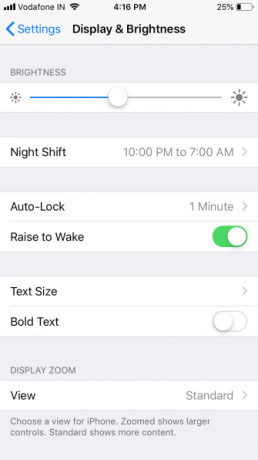
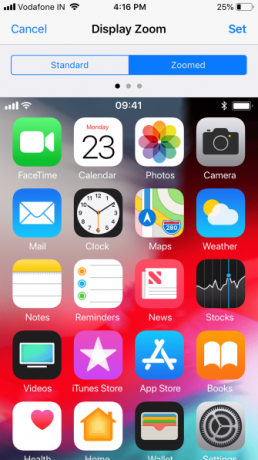
2. Tingkatkan keterbacaan dengan Menambah Ukuran Teks
Yang ini melengkapi Tampilan Zoom. Sebelum menyerahkan iPhone kepada orang tua, sebaiknya tambahkan juga ukuran font. Sementara fitur di atas memperbesar di seluruh tampilan, ini membuat font lebih besar untuk meningkatkan keterbacaan keseluruhan. Untuk menyesuaikan ukuran teks:
- Pergi ke Pengaturan> Tampilan & Kecerahan.
- Pilih Ukuran teks.
- Sesuaikan bilah geser untuk memilih ukuran teks yang diinginkan.
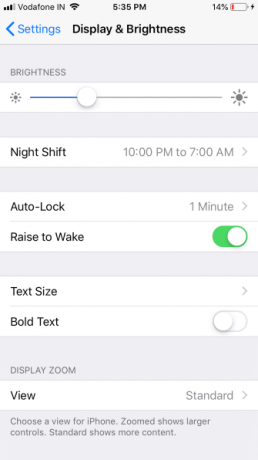
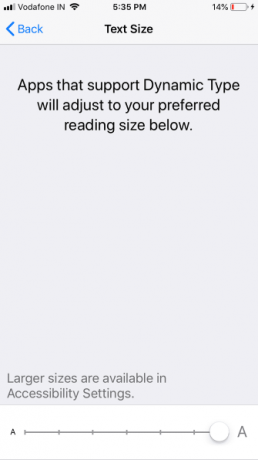
3. Bicara Pilihan
Pilihan Bicara adalah fitur iOS kecil yang bagus. Setelah diaktifkan, Anda dapat menyorot teks apa pun dan Siri akan membacanya dengan keras.
Ini sangat berguna ketika teks tidak dapat terbaca dengan jelas, atau jika pengguna lebih suka mendengar audio daripada menatap layar. Untuk mengaktifkan Bicara Pilihan, ikuti langkah-langkah di bawah ini:
- Buka Pengaturan> Umum.
- Pilih Aksesibilitas> Pidato.
- Memungkinkan Seleksi Pidato. Jika Anda kesulitan memilih teks untuk diucapkan, Anda dapat mengaktifkannya Bicara Layar sebagai gantinya. Ini memungkinkan Anda dapat menarik ke bawah dari atas layar dengan dua jari untuk membaca semua yang ada di layar.
- Pilih Suara untuk mengubah suara atau mengunduh yang baru.
- Jika perlu, Anda dapat menyesuaikan Tingkat Berbicara menggunakan slider.
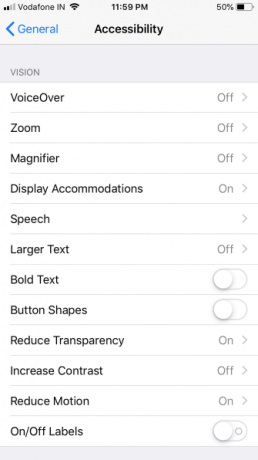
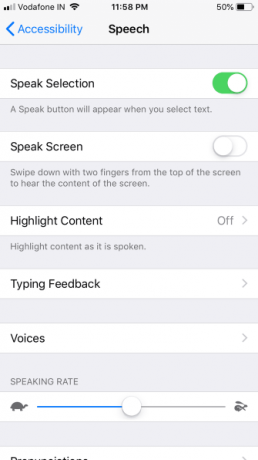
4. Gunakan Voiceover untuk Membuat iOS Membaca Layar
Pengisi suara membantu Anda dengan membaca elemen menu di layar. Anda dapat mengaktifkannya dengan satu ketukan di mana saja pada layar, menjadikannya bermanfaat bagi yang tunanetra. Selain itu, Anda dapat menyempurnakan opsi VoiceOver untuk memilih berbagai parameter seperti Pidato, Verbositas, Braille, dan lain-lain.
Ikuti langkah-langkah di bawah ini untuk mengaktifkan dan menggunakan VoiceOver:
- Buka Pengaturan dan pergi ke Umum.
- Pilih Aksesibilitas> VoiceOver.
- Beralih Pengisi suara untuk Di. IPhone Anda akan meminta Anda untuk mengonfirmasi ini, karena VoiceOver mengubah gerakan untuk navigasi.
- Jika perlu, Anda dapat mengubah Tingkat Berbicara dengan mengatur slider. Anda akan menemukan berbagai opsi di bawah ini untuk mengubah VoiceOver untuk kebutuhan spesifik Anda.
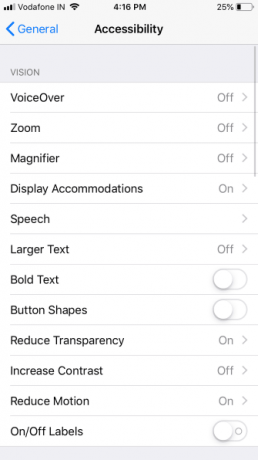
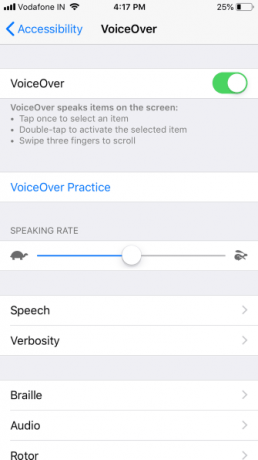
Saat semua pendengaran Anda hilang, cobalah panggilan teks waktu nyata untuk iPhone dan Mac Cara Menggunakan Real Time Text (RTT) Panggilan di Mac dan iPhonePanggilan Teks Waktu Nyata (RTT) adalah fitur aksesibilitas bermanfaat yang ada di iPhone dan Mac Anda. Berikut cara menggunakannya. Baca lebih banyak .
5. Turn Up Ringer Volume, Enable LED Alert Flashes
Jika Anda mengatur ponsel untuk seseorang yang tidak dapat mendengar, masuk akal untuk meningkatkan volume dering hingga maksimal.
Secara default, tombol volume di samping ponsel Anda tidak menyesuaikan dering, jadi pergilah Pengaturan> Suara dan sesuaikan Dering dan Tanda slider. Sementara di sini, Anda juga dapat mengaktifkan Getar saat Dering dan Bergetar saat Hening opsi untuk mengurangi kemungkinan panggilan tidak ada.
Anda juga harus memastikan nada dering pilihan mereka jelas dan berbeda. Akhirnya, untuk isyarat visual, ini dapat membantu untuk mengaktifkan LED Flash untuk Peringatan fitur. Untuk melakukan ini:
- Pergi ke Pengaturan> Umum> Aksesibilitas.
- Nyalakan LED Flash untuk Peringatan.
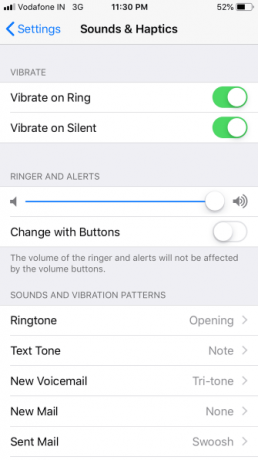
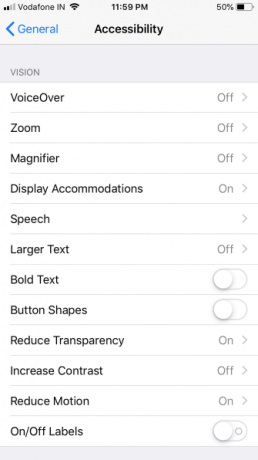
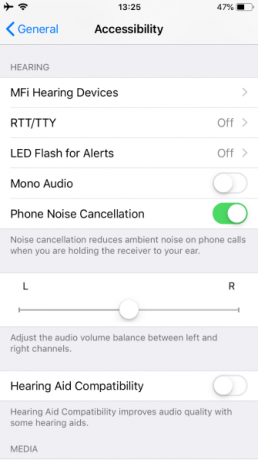
6. Aktifkan Temukan iPhone Saya
Find My iPhone dapat menjadi penyelamat jika Anda salah menaruhkan ponsel atau mencuri seseorang. Ini bisa terbukti sangat berguna untuk melacak telepon orang yang lebih tua.
Itu Kirim Lokasi Terakhir juga berguna, karena memberi Anda lokasi perangkat sebelum baterai mati. Anda juga harus tahu cara menggunakan Find My iPhone bahkan saat sedang offline Apa Artinya Ketika Menemukan iPhone Saya Sedang Offline dan Bagaimana Cara MenemukannyaApa artinya ketika Find My iPhone mengatakan "offline"? Bagaimana Anda menemukan iPhone yang sedang offline? Inilah jawaban yang Anda butuhkan. Baca lebih banyak .
Berikut cara mengaktifkan Temukan iPhone Saya:
- Pergi ke Pengaturan dan ketuk nama Anda di bagian atas.
- Pilih iCloud.
- Gulir ke bawah dan ketuk Temukan iPhone Saya.
- Memungkinkan Temukan iPhone Saya dan Kirim Lokasi Terakhir.
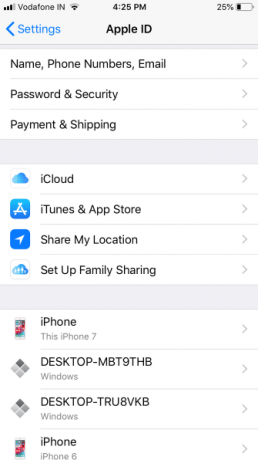
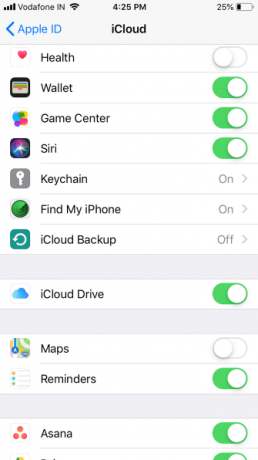
7. Konfigurasikan Panggilan Cepat / Favorit
Panggilan cepat memudahkan kontak yang sering Anda lakukan hanya dengan beberapa ketukan. Ini menyelamatkan orang tua dari masalah menyelam ke dalam kontak mereka atau daftar panggilan terakhir sepanjang waktu.
Metode terbaik adalah menambahkan semua kontak penting (termasuk orang yang dihubungi dalam keadaan darurat) ke Favorit. Berikut cara mengatur panggilan cepat di iPhone:
- Buka Telepon aplikasi.
- Pilih Favorit dari bilah bawah.
- Ketuk Plus ikon di sudut kiri atas untuk memunculkan daftar kontak Anda. Pilih kontak untuk ditambahkan ke favorit Anda, lalu pilih jenis kontak apa yang akan ditambahkan (panggilan, pesan, dll.)
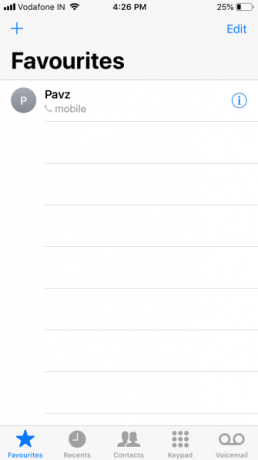
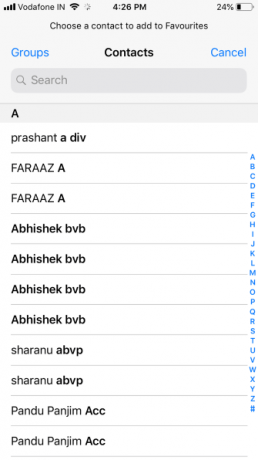
8. Menyiapkan ID Medis
ID kesehatan mirip dengan tag identifikasi medis fisik. ID Medis di iPhone Anda akan memberi tahu paramedis tentang kondisi kesehatan yang ada yang perlu segera diperhatikan. Fitur ini sangat berguna dalam kasus-kasus di mana orang tersebut tidak sadar atau tidak dapat berkomunikasi.
Sebagai bagian dari ID Medis, Anda dapat menambahkan informasi seperti Kondisi medis, Alergi & Reaksi, Obat-obatan, dan lainnya.
Siapkan ID Medis di iPhone Anda Dalam Kasus Darurat: Cara Mengatur ID Medis di iPhone Anda SekarangFitur ID Medis iPhone Anda dapat menyelamatkan hidup Anda dalam keadaan darurat. Inilah yang harus Anda ketahui tentang fitur ini dan cara mengaturnya sekarang. Baca lebih banyak dengan membuka Aplikasi Kesehatan dan memilih ID medis di dasar. Memastikan bahwa Tampilkan Saat Terkunci diaktifkan, karena ini akan menampilkan informasi Anda pada layar kunci jika terjadi keadaan darurat.
Selain menambahkan informasi yang relevan, penting untuk ditambahkan Kontak darurat demikian juga. Itu juga ide yang bagus untuk atur pengaturan iPhone untuk tidur yang lebih baik.
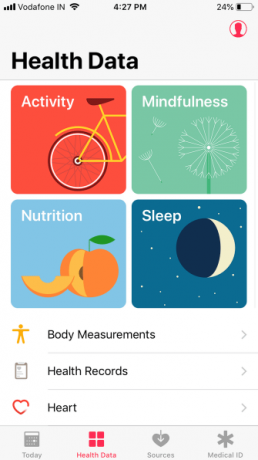
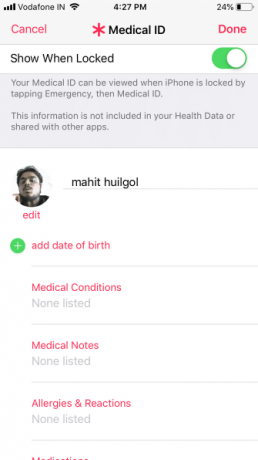
9. Konfigurasikan SOS Darurat
Fitur SOS memberi peringatan kepada orang-orang tepercaya dan pihak berwenang ketika Anda dalam masalah. Sementara ini fitur iPhone yang setiap orang harus atur 9 Tweak Penting untuk Dilakukan Ketika Anda Mendapatkan iPhone BaruBaru saja mendapat iPhone baru? Berikut adalah beberapa penyesuaian penting yang harus Anda lakukan segera. Baca lebih banyak , itu sangat diperlukan untuk orang tua.
Aktifkan SOS di iPhone 8 atau lebih baru dengan menekan dan menahan tombol Sisi tombol dan salah satu Volume tombol selama beberapa detik. Pada iPhone 7 atau lebih awal, tekan cepat Tombol samping lima kali untuk mengaktifkan SOS Darurat.
Setelah itu SOS darurat slider muncul, seret (atau terus menahan tombol pada iPhone 8 atau lebih baru). Ponsel Anda akan menghubungi nomor darurat untuk wilayah Anda, kemudian menghubungi kontak darurat Anda dengan lokasi Anda.
Anda tidak dapat mematikan SOS Darurat, tetapi inilah cara mengonfigurasinya:
- Pergi ke Pengaturan> SOS Darurat.
- Memungkinkan Panggilan Otomatis jika Anda ingin pintasan untuk menghubungi layanan darurat tanpa menggunakan slider. Jika Anda mengaktifkan ini, Anda dapat beralih Suara Hitung Mundur, yang memainkan peringatan suara saat menelepon.
- Pada iPhone 8 atau lebih baru, Anda juga dapat mengaktifkan pintasan lima pers di sini jika Anda mau.
- Pastikan Anda telah menambahkan Kontak darurat di aplikasi Kesehatan.
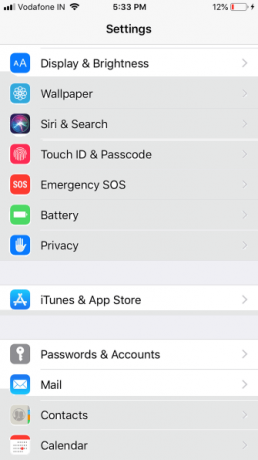
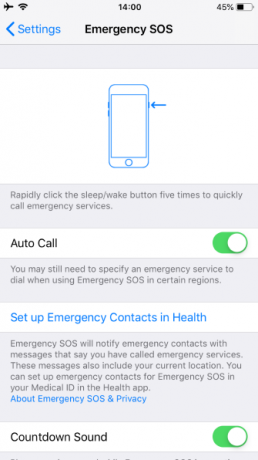
10. Aktifkan Panggilan Suara (Siri)
Perintah suara Siri memungkinkan Anda mengurangi interaksi fisik dengan telepon. Anda bisa mengaktifkan Panggilan Suara untuk memberikan akses ke Siri di layar kunci. Kemudian Anda dapat melakukan panggilan melalui suara bahkan tanpa membuka kunci perangkat Anda. Begini caranya:
- Pergi ke Pengaturan.
- Pilih Sentuh / ID Wajah & Kode Sandi.
- Pilih Panggilan Suara dari daftar untuk mengaktifkannya.
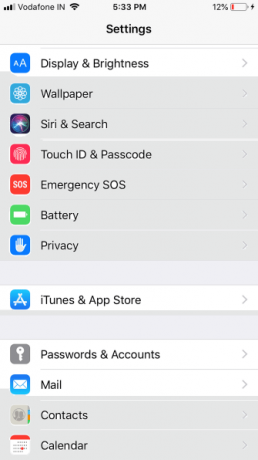
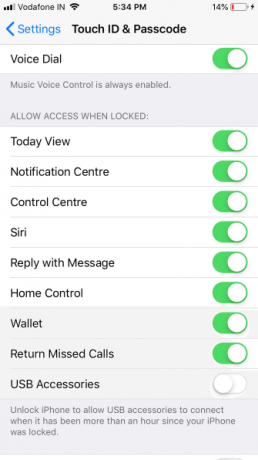
IPhone Sangat Bagus untuk Warga Senior
Orang tua mungkin menginginkan fungsionalitas yang ditawarkan smartphone, tetapi berharap mereka lebih mudah digunakan. Panduan ini menjadikan iOS tempat yang lebih ramah untuk orang tua sehingga mereka dapat menikmati yang terbaik dari Apple juga.
Untuk opsi lain, periksa bagaimana cara memilih telepon terbaik untuk manula. Kami juga telah melihat perangkat teknologi bantu terbaik untuk manula yang tinggal di rumah 8 Perangkat Teknologi Asisten untuk Lansia yang Tinggal di RumahJika digunakan dengan benar, perangkat rumah pintar ini dapat membantu orang dewasa yang lebih tua tinggal di rumah dengan aman lebih lama dan melakukan tugas yang mungkin sulit mereka selesaikan. Baca lebih banyak .
Mahit Huilgol adalah lulusan Teknik Mesin dan merupakan pecinta Teknologi dan Otomotif. Dia meninggalkan perang dewan direksi perusahaan demi medan pertempuran teknologi. Juga, seorang pecinta kuliner dan suka baik chip yang dapat dimakan maupun chip silikon yang tidak dapat dimakan.


